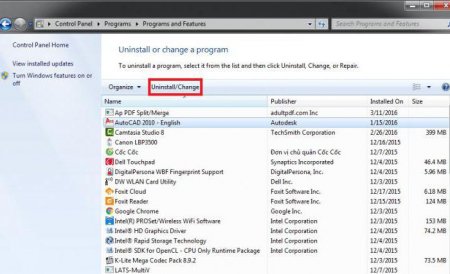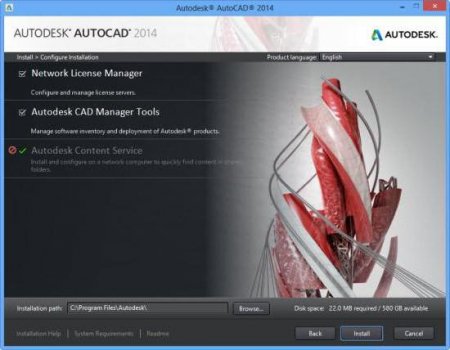Вернуться назад
Распечатать
Програма "Автокад": як встановити, опис програми
Проектування - напрямок, який з появою комп'ютерів почало стрімко розвиватися. Програмісти почали створювати різноманітні програми, здатні допомогти у створенні різного роду моделей. Наприклад, дуже популярною програмою є "Автокад". Як заставити її? Що це взагалі за програма? Для чого і ким воно використовується? З якими труднощами можуть зіткнутися користувачі при установці? Про все це буде розказано далі. Якщо слідувати деяким інструкцій, то процес ініціалізації програми пройде швидко і без проблем!
Можна зустріти не тільки різноманітні складання програми, але і його типи. На сьогоднішній день розрізняють піратські копії і ліцензійні. Рекомендується купувати ліцензію. У таких версій "Автокад" практично не трапляється збоїв і неполадок. Але на практиці популярністю користуються піратські версії. Вони, як не важко здогадатися, не вимагають ніяких вкладень. Процедура ініціалізації в тому чи іншому випадку буде відрізнятися.
AutoCAD - це
Що собою являє AutoCAD? Як вже було згадано, додаток створено для того, щоб полегшити роботу з створенням різного роду моделей. Це програма, яка дозволяє створювати, редагувати і демонструвати 2D і 3D-моделі. Вперше програма "Автокад" з'явилася в 1982 році. Створювалася вона для проектування двомірних моделей і креслень. Спочатку в програмі були тільки елементарні об'єкти (дуги, квадрати, кола і так далі), об'єднання яких дозволяло отримувати складні конструкції. На сьогоднішній день "Автокад" (як встановити додаток буде розказано пізніше) - це повноцінний віртуальний редактор креслень і різного роду моделей. У програмі зібрано величезну кількість різних інструментів, дозволяють без праці моделювати. А у версії AutoCAD 2010 року в програмі з'явилася можливість параметричного креслення. Цей прийом допомагає зберігати різноманітні зв'язки між об'єктами і залишати без зміни певні параметри креслення.Перевірка наявності програми
У будь-якому випадку, додаток вкрай цікаве і корисне. Зазвичай їм користуються інженери і дизайнери. Деякі цікавляться, як дізнатися, чи встановлено "Автокад" на комп'ютері. Зробити це не так вже й важко. Досить просто гарненько вивчити встановлений в операційній системі софт. Наприклад, можна зробити так: Відкрити меню "Пуск" на комп'ютері. Вибрати пункт "Всі програми". Пошукати в списку папки AutoCAD. Якщо відповідний об'єкт знайдений, додаток встановлено. Можна запускати його і креслити. В іншому випадку, найчастіше виявляється, що "Автокад" просто немає. Тим не менш, можна перевірити наявність програми на ПК. Для цього потрібно: Відвідати "Пуск" у лівій нижній частині екрана. Перейти звідти в "Панель управління"-"Установка і видалення програм". У вікні потрібно натиснути на пункт "Видалення програм". Зачекайте кілька хвилин і вивчити список встановлених додатків. Відповідно, якщо в ньому буде AutoCAD, значить програма на комп'ютері є. Якщо цей додаток не знайдено, його доведеться встановлювати. Слід відзначити ще один важливий факт: за замовчуванням у Windows не входить вивчається програма. Тому часто необхідно встановити "Автокад". "Віндовс 7" або будь-яка інша версія ОС - це не так важливо. Головне, що в перелік програм, що входять в систему за замовчуванням, AutoCAD не включений.Вибір версії
Що необхідно зробити для втілення задуму в життя? Перед початком ініціалізації потрібно звернути увагу на одну невелику особливість. А саме, на версію AutoCAD. Від неї залежатимуть подальші дії.Можна зустріти не тільки різноманітні складання програми, але і його типи. На сьогоднішній день розрізняють піратські копії і ліцензійні. Рекомендується купувати ліцензію. У таких версій "Автокад" практично не трапляється збоїв і неполадок. Але на практиці популярністю користуються піратські версії. Вони, як не важко здогадатися, не вимагають ніяких вкладень. Процедура ініціалізації в тому чи іншому випадку буде відрізнятися.